Новые возможности: 2019, 2019.1, 2019.2
Откройте среду сборки, в которой открыта модель сборки.
Косой срез
Соедините концы двух профилей.
-
 Выберите на ленте вкладку "Модель"
Выберите на ленте вкладку "Модель"  панель "Профиль"
панель "Профиль"  Стык.
Стык.
- Выполните одно из следующих действий:
 Щелкните, чтобы выбрать одну пару профилей для стыковки.
Щелкните, чтобы выбрать одну пару профилей для стыковки.
 Щелкните, чтобы выбрать несколько профилей для стыковки.
Щелкните, чтобы выбрать несколько профилей для стыковки.
-
 Если выбрана пара, щелкните, чтобы выбрать первый профиль для среза под углом. Если выбрано несколько профилей, выберите все профили для среза под углом.
Если выбрана пара, щелкните, чтобы выбрать первый профиль для среза под углом. Если выбрано несколько профилей, выберите все профили для среза под углом.
-
 Если выбрана пара, щелкните, чтобы выбрать второй профиль для среза под углом.
Если выбрана пара, щелкните, чтобы выбрать второй профиль для среза под углом.
- Для того чтобы заменить существующую форму линий разрыва на соединение, поставьте флажок "Удалить существующую форму линий разрыва". Снимите этот флажок, если не требуется удалять существующую форму линий разрыва.
- Выберите или введите значение расстояния между косыми срезами.
- Щелкните по одному из типов косого среза:
 "Зеркально отраженный косой срез" для соединения обоих выбранных элементов рамы под одним углом.
"Зеркально отраженный косой срез" для соединения обоих выбранных элементов рамы под одним углом.
 "Косой срез с одной стороны" для соединения только одного элемента рамы.
"Косой срез с одной стороны" для соединения только одного элемента рамы.
- При соединении двух профилей разных размеров в месте их пересечения можно указать простой угловой вырез. Установите флажок "Разделить соединение пополам". Ребра элементов рамы не сходятся.
- Флажок "Разделить соединение пополам" установлен
-

- Флажок "Разделить соединение пополам" снят (по умолчанию)
-

- Нажмите кнопку "Применить".
- При необходимости примените косой срез и для других элементов рамы. По завершении нажмите "OK".
Обрезка и удлинение двух профилей на концах.
-
 Выберите на ленте вкладку "Модель"
Выберите на ленте вкладку "Модель"  панель "Профиль"
панель "Профиль"  Обрезка по профилю.
Обрезка по профилю.
-
 Щелкните, чтобы выбрать первый элемент рамы для обрезки или удлинения.
Щелкните, чтобы выбрать первый элемент рамы для обрезки или удлинения.
-
 Щелкните, чтобы выбрать второй элемент рамы для обрезки или удлинения. Для включения опубликованного профиля врезания нажмите "Применить профиль врезания".
Щелкните, чтобы выбрать второй элемент рамы для обрезки или удлинения. Для включения опубликованного профиля врезания нажмите "Применить профиль врезания".
Для включения опубликованного профиля врезания нажмите "Применить профиль врезания".
- Если требуется заменить существующую форму линий разрыва на вырез, установите флажок "Удалить существующую форму линий разрыва". Снимите этот флажок, если не требуется удалять существующую форму линий разрыва.
-
 Выберите или введите расстояние смещения по вертикали.
Выберите или введите расстояние смещения по вертикали.
-
 Выберите или введите расстояние смещения по горизонтали.
Выберите или введите расстояние смещения по горизонтали.
- Нажмите кнопку "Применить".
- Выполните обрезку или удлинение других необходимых элементов рамы. По завершении нажмите "OK".
Обрезать/удлинить по грани
Обрезка элемента рамы с помощью грани модели или удлинение элемента рамы до грани модели.
-
 Выберите на ленте вкладку "Модель"
Выберите на ленте вкладку "Модель"  панель "Профиль"
панель "Профиль"  Обрезать/удлинить.
Обрезать/удлинить.
-
 Щелкните, чтобы выбрать элемент рамы, который требуется вырезать или удлинить.
Щелкните, чтобы выбрать элемент рамы, который требуется вырезать или удлинить.
-
 Щелкните, чтобы выбрать грань модели, которая будет использована для выполнения разреза или увеличения.
Щелкните, чтобы выбрать грань модели, которая будет использована для выполнения разреза или увеличения.
- Для того чтобы заменить существующую форму линий разрыва по разрезу, поставьте флажок "Удалить существующую форму линий разрыва". Снимите этот флажок, если не требуется удалять существующую форму линий разрыва.
- Выберите или введите расстояние смещения между элементом рамы и гранью модели.
- Нажмите "Применить", чтобы увеличить или обрезать элемент рамы до выбранной грани модели.
- Выполните обрезку или удлинение других необходимых профилей, затем нажмите "OK".
Значения, установленные с помощью команды «Обрезать/Удлинить» для углов среза, отображаются на вкладке «Свойства Inventor/Пользовательские» как CUTDETAIL1, CUTDETAIL2 и т. д., и их можно включить в ведомость материалов и список деталей.
 панель «Обновить»
панель «Обновить»  «Перестроить все».
«Перестроить все».
Врезать
Обрезка и удлинение двух профилей на концах.
-
 Выберите на ленте вкладку "Модель"
Выберите на ленте вкладку "Модель"  панель "Профиль"
панель "Профиль"  Надрез.
Надрез.
- Выполните одно из следующих действий:
 Щелкните, чтобы выбрать одну пару профилей для врезания.
Щелкните, чтобы выбрать одну пару профилей для врезания.
 Щелкните, чтобы выбрать несколько профилей для врезания.
Щелкните, чтобы выбрать несколько профилей для врезания.
-
 Щелкните, чтобы выбрать элемент рамы, на котором требуется выполнить врезку.
Щелкните, чтобы выбрать элемент рамы, на котором требуется выполнить врезку.
-
 Щелкните, чтобы выбрать элемент рамы, представляющий форму врезки.
Щелкните, чтобы выбрать элемент рамы, представляющий форму врезки.
- Если требуется заменить существующую форму линий разрыва на вырез, установите флажок "Удалить существующую форму линий разрыва". Форма линий разрыва будет удалена до запуска команды.
Снимите этот флажок, если не требуется удалять существующую форму линий разрыва.
- Нажмите "Применить", чтобы выполнить врезку выбранных элементов рамы.
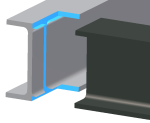
- При необходимости примените врезку для других элементов рамы. По завершении нажмите "OK".
Удлинить/укоротить элемент рамы
Увеличьте или уменьшите один или несколько концов элемента рамы.
-
 Выберите на ленте вкладку "Модель"
Выберите на ленте вкладку "Модель"  панель "Профиль"
панель "Профиль"  Удлинить/Укоротить.
Удлинить/Укоротить.
-
 Щелкните, чтобы выбрать элемент рамы для увеличения или уменьшения. Разместите точку выбора вблизи конца профиля, который требуется увеличить или уменьшить.
Щелкните, чтобы выбрать элемент рамы для увеличения или уменьшения. Разместите точку выбора вблизи конца профиля, который требуется увеличить или уменьшить.
- Для того чтобы заменить существующую форму линий разрыва по разрезу, поставьте флажок "Удалить существующую форму линий разрыва". Снимите этот флажок, если не требуется удалять существующую форму линий разрыва.
- Нажмите, чтобы определить место увеличения или уменьшения:
 Растянуть-сжать элемент рамы на одном конце
Растянуть-сжать элемент рамы на одном конце
 Растянуть-сжать элемент рамы на обоих концах.
Растянуть-сжать элемент рамы на обоих концах.
- Выберите или введите значение смещения между элементом рамы и гранью модели. При выборе положительного значения выполняется увеличение, а при выборе отрицательного значения - уменьшение.
- Нажмите "Применить", чтобы увеличить или уменьшить выбранный элемент рамы.
- Выполните удлинение или уменьшение других необходимых элементов. По завершении нажмите "OK".
Удалить формы линий разрыва
Удаление формы линий разрыва для возвращения выбранного элемента рамы в исходное состояние.
-
 Выберите на ленте вкладку "Проект". Нажмите на стрелку выпадающего меню панели "Профиль" и выберите"Удаление формы линий разрыва".
Выберите на ленте вкладку "Проект". Нажмите на стрелку выпадающего меню панели "Профиль" и выберите"Удаление формы линий разрыва".
-
 Щелкните, чтобы выбрать элемент рамы, в котором необходимо удалить формы линий разрыва.
Щелкните, чтобы выбрать элемент рамы, в котором необходимо удалить формы линий разрыва.
- Нажмите "Применить", чтобы удалить формы линий разрыва для выбранного элемента рамы.
- При необходимости продолжите удаление форм линий разрыва. По завершении нажмите "OK".